Como adicionar um ou mais áudios a vídeos com o Editor de Vídeo do Windows, com Shotcut e com Openshot e como ajustar o volume de cada arquivo de áudio
Os formatos com os quais os vídeos são salvos são quase sempre deuses
formatos de contêiner com um codec de vídeo é um
codec de áudio que codificam respectivamente o vídeo e o som do próprio vídeo. Se tomarmos o exemplo do arquivo container mais comum, que é oMP4, o codec de vídeo é H.264 ou
H.265 enquanto o codec de áudio está AAC. Os codecs usados em um determinado vídeo podem ser descobertos importando-o para
Reprodutor de mídia VLC
e continuando Em formação.
A separação da parte visual da parte sonora é, portanto, bastante natural e já vimos como proceder neste sentido com
Shotcut, Openshot
E
Da Vinci Resolve. É igualmente tão simples silenciar o áudio para um vídeo com
Fotos, VLC, Openshot, Shotcut e DaVinci Resolve. A operação para adicionar som para um vídeo é suportado por todos os editores de vídeo, mesmo os mais minimalistas. Neste post veremos como você pode adicionar som a um vídeo com os programas mais simples como Shotcut E Tiro aberto mas também sem programas, aproveitando a
Editor de vídeo nativo do Windows. Além de como adicionar um único áudio também veremos como
adicionar mais de um, em faixas diferentes, e possivelmente como mixar os respectivos volumes.
Você pode começar a partir de um vídeo sem som, ou mesmo de um com som, para o qual o som foi removido anteriormente com um dos métodos explicados nos artigos vinculados acima. Com todos os três procedimentos que vou ilustrar, além de adicionar um único arquivo de áudio, você pode adicionar mais sons e ajustar seus respectivos volumes.
postei no meu
canal do Youtube
o guia para adicionar um ou mais áudios a um arquivo de vídeo.
No início vemos como proceder mesmo sem ter instalado nenhum programa, mas apenas usando os aplicativos que estão instalados nativamente no Windows 10 E Windows 11. Se você tem
Windows 11 Clique em Começar e digite Editor de vídeo em seguida, clique em aplicativo de mesmo nome mostrado nos resultados da pesquisa da consulta.
Se você tem Windows 10 sempre subir
Começarmodelo
foto e clique no aplicativo de mesmo nome que aparece nos resultados da pesquisa.
Editor de vídeo a partir de Win11 não é outro senão um
seção do aplicativo foto a partir de
Win10.
ADICIONAR ÁUDIO AO VÍDEO COM WINDOWS
Depois de abrir diretamente Editor de vídeo (Win11), ou abriu a seção correspondente do Foto (Win10), Clique em Novo projeto de vídeodigite o
nome do projeto então
importar o vídeo para operar.
Você pode arrastá-lo com o mouse na janela superior esquerda ou ir para + Adicionar -> Deste PC em seguida, selecione o filme e vá para Você abre. Então você adiciona o filme no primeiro clipe do Enredo baixa.
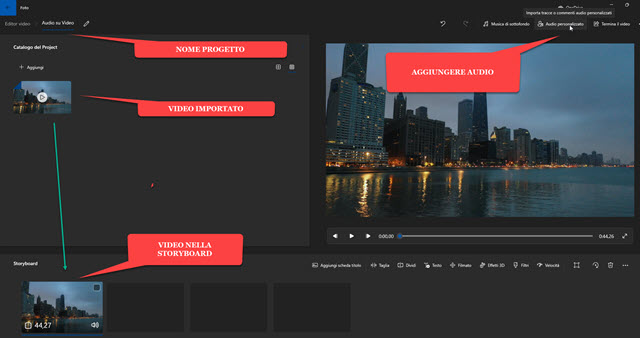
Em seguida, clique no botão no canto superior direito
Áudio personalizado, acima do player de visualização, para abrir outra tela onde você pode clicar
+ Adicionar arquivo de áudio e selecione o som para adicionar
Explorador de arquivos.
O arquivo será cortado e, se a duração do áudio ultrapassar a do vídeo, ele virá apenas a primeira parte importada.
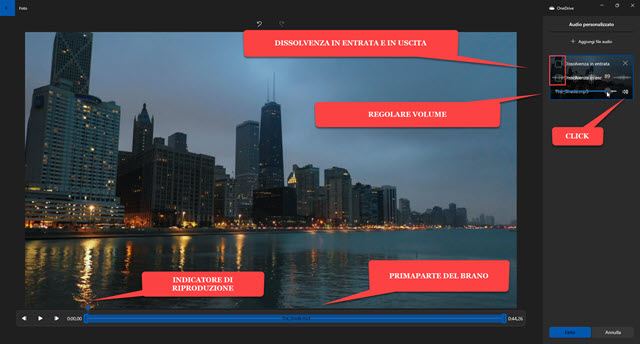
O áudio será inserido no vídeo a partir de
posição do playhead mostrado na pré-visualização.
Uma janela com o nome do arquivo de áudio adicionado será adicionada à coluna da direita. Ao clicar no ícone do alto-falante, poderemos
ajuste o volume a partir de 0 para
100 e, opcionalmente, sinalizar opções para adicionar um fade in e um fade out. Os controles deslizantes na parte inferior podem ser arrastados para reproduzir o áudio apenas em um
intervalo
do vídeo. Ainda pode continuar + Adicionar arquivo de áudio por
Adicione mais.
Os controles deslizantes de início e fim das faixas podem ser
sobreposto para reproduzir os dois sons simultaneamente.

Você também pode certificar-se de que os dois intervalos não se cruzam para tocar as músicas uma após a outra, talvez inserindo o
desaparecer na primeira e que na bilhete No segundo. Ele sobe Feito para voltar ao
Casa.
Por exportar o vídeo ao qual adicionamos um ou mais áudios, clique em Terminar o vídeo canto superior direito.

No pop-up que se abre, escolha o
qualidade de vídeo (1080p, 720p ou 540p) e depois suba Exportar. Ele vai abrir
Explorador de arquivos em que escolher o
pasta de saídadar uma nome para o vídeo e continue Salvar. Mostraremos o progresso da codificação em uma janela e ao final do processo o vídeo chegará
jogado automaticamente.
ADICIONE MAIS ÁUDIO A VÍDEOS COM SHOTCUT
eu lembro disso Shotcut
é um editor de vídeo gratuito, de código aberto e multiplataforma que pode ser instalado a partir de seu próprio
Casa subindo Clique para fazer o download e, em seguida, clique no link apropriado para o seu SO escolhido entre os sites
FossHub E GitHubGenericName.
Um usuário Microsoft vai continuar
instalador do Windows para baixar um arquivo
.exe
clique duas vezes e siga as caixas de diálogo para concluir a instalação. Ele se deixa ir Shotcut e clique em
Lista de reprodução.
Arraste e solte os arquivos de áudio e vídeo necessários para o projeto na janela de mesmo nome. O vídeo com arrastar e soltar é adicionado à área do
Linha do tempo para criar um vestígio. Em seguida, ele vai para o menu do mesmo Linha do tempo para então escolher
Faixa de operação -> Adicionar faixa de áudio. Este último será adicionado abaixo da faixa de vídeo.
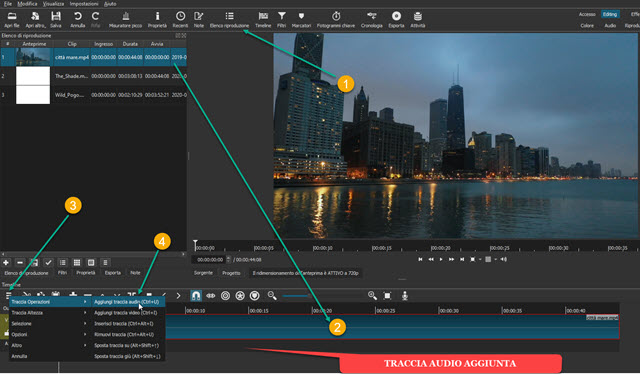
Arraste o arquivo de áudio para a faixa recém-adicionada. Se as duas faixas tiverem uma duração diferente, use a alça à direita do clipe para torná-las iguais em duração. Então você pode
jogar e exportar vídeo.
Para adicionar um segundo áudio (ou mesmo um terceiro) você sempre vai ao menu do
Linha do tempo para adicionar uma nova faixa de áudio para a qual você pode arrastar um segundo arquivo. Se você reproduzir a pré-visualização, os dois sons serão reproduzidos simultaneamente. Este pode ser o caso de um
fundo de música e um
narração de voz do vídeo.

Claro que você também pode adicionar outras faixas seguindo o mesmo procedimento. Por regular
o volume de cada faixa de áudio, sim
selecionar e sobe Filtros, depois clique no botão Mais. o
Filtros de áudio e clique nele
Ganho / Volume para exibir sua janela de configuração.
Você move o controle deslizante de decibéis à esquerda ou à direita, respectivamente, para diminuir ou aumentar o volume.

Você vai para o botão Toque para ouvir a pré-visualização para definir o volume certo de cada faixa de áudio.
Você também pode fazê-lo
aumentar e diminuir o volume de cada faixa de áudio
durante sua reprodução. Para salvar o projeto clique em
Exportar
sob o cardápio. Na janela relevante, no canto superior esquerdo, você pode escolher
Predefinição dentro
Predefinições -> Sortimento para um vídeo em
MP4. Então continua Exportar arquivovocê escolhe o pasta de destinovocê dá um
nome para o vídeo e sobe Salvar. A porcentagem concluída da codificação de vídeo será mostrada no canto superior direito da janela Atividades. Eventualmente, você pode jogar o filme.
ADICIONE DOIS OU MAIS ÁUDIO A VÍDEOS COM OPENSHOT
Também com
Tiro aberto
você pode adicionar um ou mais arquivos de áudio a um arquivo de vídeo. É um programa gratuito, de código aberto e em italiano para
Windows, Mac e Linux. Você vai para o dele
Casa
e clique em Download [numero versione] e aguarde o final de baixe o arquivo de instalação. A versão mais recente é a v2.6.1.
Um usuário janelas vai baixar um arquivo .exe clique duas vezes e siga as caixas de diálogo para concluir a instalação. Ele se deixa ir Tiro aberto e arraste e solte os arquivos a serem operados na janela Arquivo do projeto.
Na área do Linha do tempo já estão presentes
5 faixas. Você arrasta o vídeo dentro
Faixa 1 eáudio dentro
Faixa 2. Atua na alça direita dos clipes para
igualar os comprimentos do duas faixas.

Outros podem ser adicionados também arquivos de áudio nas faixas 3, 4 e 5. Isso continua
Visualizar reprodução para ouvir o
som resultante. Por regular a
volume
de uma única faixa de áudio, clique nela com o botão direito do mouse.
No menu de contexto você escolhe
Volume -> Filme Completo -> Nível onde selecionar o
volume entre um máximo de 100%
e um mínimo de 0% com todas as opções dos intervalos presentes
10%. A configuração é repetida para todos
faixas de áudio aditivos. Então continua Toque
para ouvir o visualizar do projeto.
Se estivermos satisfeitos, clique em botão vermelho circular ou você continua Arquivo -> Exportar Projeto -> Exportar Vídeo.

Na janela modal que se abre, digite o
nome do vídeovocê escolhe o
pasta de saídavocê vai no dardo apontando para baixo Destino para escolher o
formato,
então naquele de Perfil de vídeo, selecionar
Resolução e taxa de quadros e finalmente sobre isso
Qualidade escolher entre
Baixo, Médio e Alto.
Em seguida, clique em Exportar vídeo e aguarda o fim da codificação do filme ao qual um ou mais áudios foram adicionados.
